Então, agora vamos fazer um brincadeira, atendendo ao pedido de uma seguidora do Design Cafeinado.
1 – Baixe uma imagem panoramica de uma cidade, que tenha mar na parte de baixo, eu vou utilizar uma imagem de NEW YORK. Então insira ela no illustrator.

2 – Agora na seqüência, pegue a ferramenta CANETA/PEN TOOL e contorno a silhueta dos prédios, e na parte de baixo deixe reto, desconsiderando a parte com água. Conforme a imagem abaixo. Deixe o contorno que você desenhou na cor BRANCA, isso é muito importante.
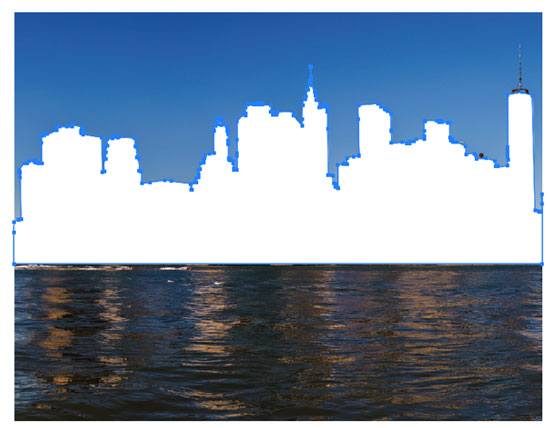
3 – Agora se quiser também escreva na fonte que desejar um texto, ou coloque outro elementos de arte que você preferir, pode ser mais de um objeto, o importante é que estejam com a COR BRANCA.
IMPORTANTE: No final, selecione todos os elementos que você desenhou na cor BRANCA e agrupe (CTRL G), mas NÃO AGRUPE A PAISAGEM JUNTO.

4 – Para terminar selecione TUDO, ou seja o seu grupo de objetos brancos, com a imagem. Depois vá para o painel de TRANSPARÊNCIA/TRANPARENCY, e clique em CRIAR MÁSCARA / MAKE MASK.

5- Pronto, agora sua arte deve estar aproximadamente assim. Lembre-se caso precisar ajustar melhor o posicionamento dos recortes, clique no QUADRADO DA DIREITA, no painel de TRANSPARÊNCIA/TRANSPARENCY, assim você poderá ajustar melhor o posicionamento da máscara e até desgrudar os elementos, adicionar novos e excluir. MAS NÃO ESQUECE DE NO FINAL CLICAR NO PAINEL DA ESQUERDA PARA HABILITAR NOVAMENTE A EDIÇÃO DA ARTE.

Espero que tenham gostado desta dica. Se gostou, compartilha o POST, pois a informação está aqui para ser compartilhada com todos.
Abraços e até o próximo tutorial

Ermelino, saudações!
Há muito tempo eu queria aprender esse efeito usando desgaste/máscara de transparência no Illustrator, mas não encontrava nada satisfatório. De maneira simples, prática e didática, você resolveu o meu problema!
Ganhei o dia! A semana! o mês… Hehehe!
Continue a ensinar os eternos aprendizes como eu!
Muitíssimo obrigado! Um grande abraço!
Paulo.
Que legal cara… fiquei muito feliz que você gostou e que este tutorial vai lhe ajudar.
Novamente obrigado pela visita… e sucesso sempre.
Parabéns pelo tutorial, amigo.
Explicação simples e sucinta!!!
Valeu Francisco, obrigado pela visita… e sucesso para você!